棚卸しに必要なデータを送信する
Convi.BASE に登録している設置情報や利用状況と、物品の実際の設置場所とを突き合わせる必要がない場合には、この作業は不要です。
事前に確認すること
Convi.BASE とハンディターミナル間でデータの送受信するには、事前に次のことを確認してください。
- ハンディターミナルと接続するパソコン
Convi.BASE 周辺機器ツールがインストールされている
周辺機器ツール セットアップガイド - ハンディターミナル用のセットアップが完了している
- (BHT-1281 のみ)ファイル転送アプリを起動している
ファイル転送アプリの起動
操作手順
Convi.BASE を操作するパソコンとハンディターミナルを接続します。
BHT-1281 の場合の手順は、次を確認してください。
Convi.BASE とハンディターミナルを接続する物品ビューをクリックします。
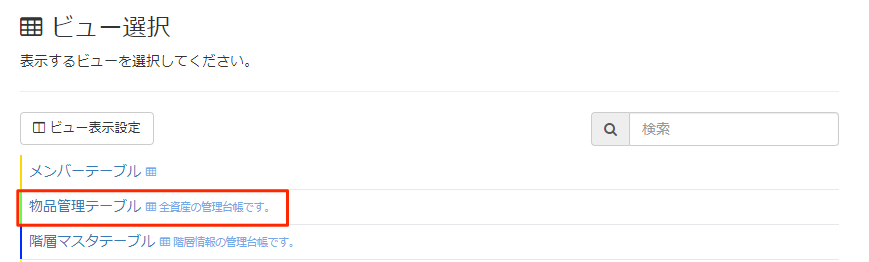
[≡]をクリックし[棚卸しデータ送信]をクリックします。
棚卸し階層が変更されて送信できない旨を示すメッセージが表示された場合は、次を参照してください。
「ITERR-30017: 棚卸し期間中に棚卸し階層が変更されています。カテゴリーツリーを修正してください。」の場合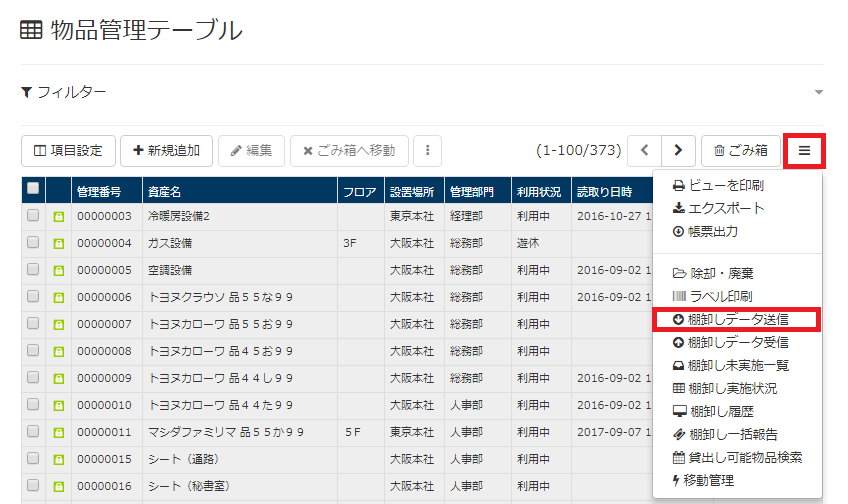
拡張子が
cblaunchのファイルがダウンロードされます。
ダウンロードしたファイルをダブルクリックすると、周辺機器ツールが起動します。棚卸しを実施する場所(階層)のチェックボックスを選択します。
チェックボックスを選択した階層が、「棚卸し実施場所」としてハンディターミナルで指定できる階層です。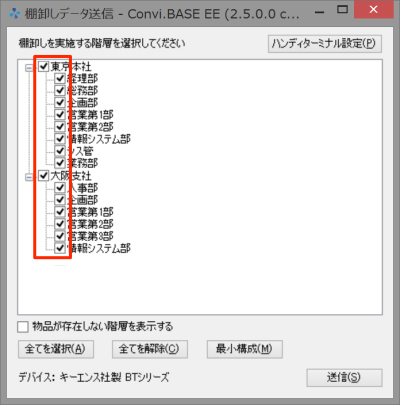
「物品が存在しない階層を表示する」のチェックボックスを選択すると、物品が存在しない階層も一覧に表示されます。
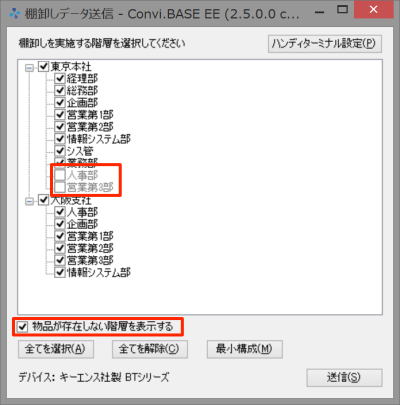
[最小構成]をクリックすると、物品が存在する階層のチェックボックスだけを選択できます。
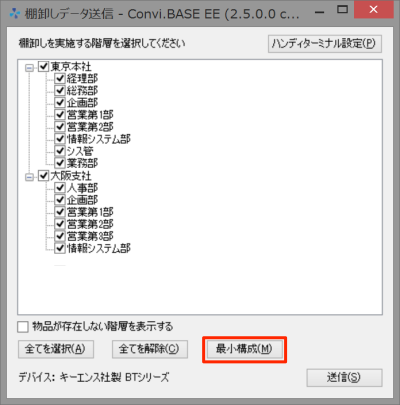
[送信]をクリックします。
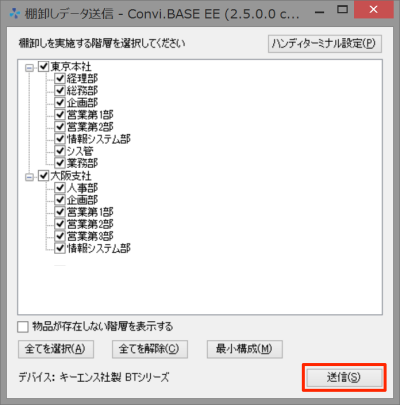
[×]をクリックし、棚卸しデータ送信を終了します。
![画面キャプチャ:[×]が枠線で囲まれている](images/3-1-5.png)
「Convi.BASE 周辺機器ツールの起動」画面は、[閉じる]をクリックして閉じてください。
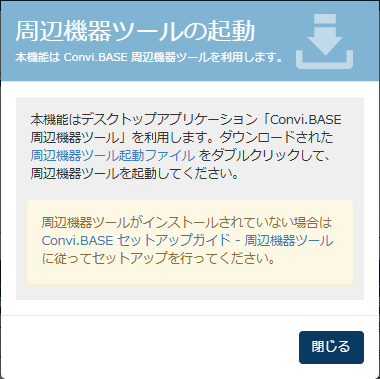
デバイス名が表示されない
周辺機器ツールの画面にデバイス名が表示されない場合、次の対処を行なってください。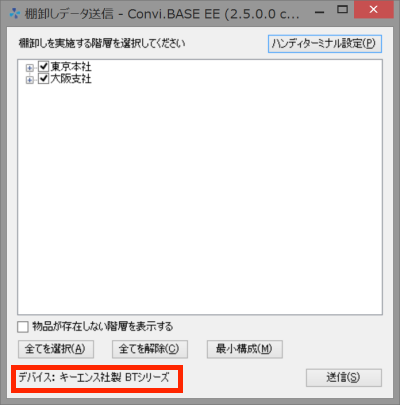
[ハンディターミナル設定]をクリックします。
![画面キャプチャ:[ハンディターミナル設定]が枠線で囲まれている](images/3-1-7.png)
「種別」を選択します。
「種別」が表示されない場合には、ヘルプセンターに連絡してください。![画面キャプチャ:[OK]が枠線で囲まれている](images/3-1-8.png)
[OK]をクリックします。